Это цитата сообщения Julia_Pushkar Оригинальное сообщениеУрок. Делаем простые комментарии в фотошопе.
По просьбам многих читателей, написала маленький урок (первый в своей жизни)))
Итак, как я делаю простые комментарии в фотошопе.
Нам нужен фотошоп ( у меня Adobe Photoshop CS 8.0 ) и картинка.
Картинку я выбрала сразу на прозрачном фоне, это самый простой вариант.
Открываем фотошоп.
Далее делаем следующий шаг Файл - Открыть. Открываем папку, где у нас картинка. Кликаем на картинку - Открыть. У нас открылась картинка. Она на шахматном поле - это и есть прозрачный фон.

Если нас не устраивают размеры, их можно изменить.
Делаем шаг Изображение - Размер изображения. Выпадает окно.

Выставляем размеры. Вообще советую поэкспериментировать. ОК.
Далее в панели инструментов жмем на кнопочку с буквой Т.
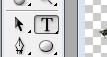
На панели инструментов выбираем шрифт и размер шрифта.
Жмем на значок цвета, выпадает окно, выбираем цвет. ОК.

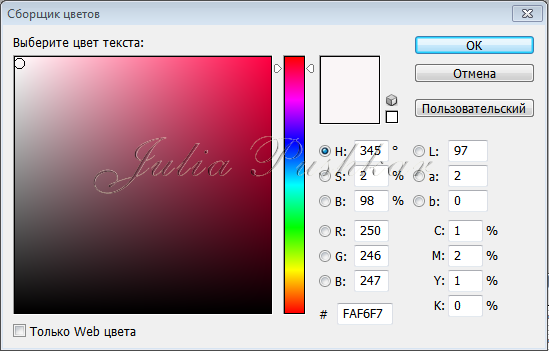
Устанавливаем курсор на картинку и пишем текст.
Далее инструментом Перемещение двигаем надпись и ставим ее в нужное место.
Делаем шаг Слой - Отрисовка - Слой.
Затем еще один шаг Редактирование - Штриховать. Выпадает окно

Выставляем в "Обводке" 1 пикс - это ширина обводки.
Выбираем цвет.
А в "Расположении" и "Смешивать" пробуем, экспериментируем и выбираем то, что нам понравилось. OK.
Смотрим что у нас получилось. Сверху слишком большое поле.

Инструментом "Кадрирование" подрезаем картинку.
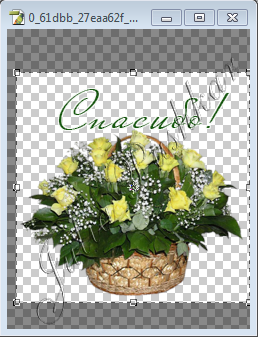
Когда нужные размеры установленны, жмем на галочку вверху на горизонтальной панели
Если галочки нет, жмем на значок "Кадрирование", выпадет окно
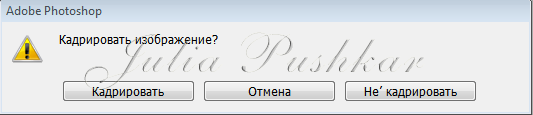
Жмем на "Кадрировать" и смотрим результат.

Если все устраивает, делаем шаг Файл - Сохранить как, выпадет окно
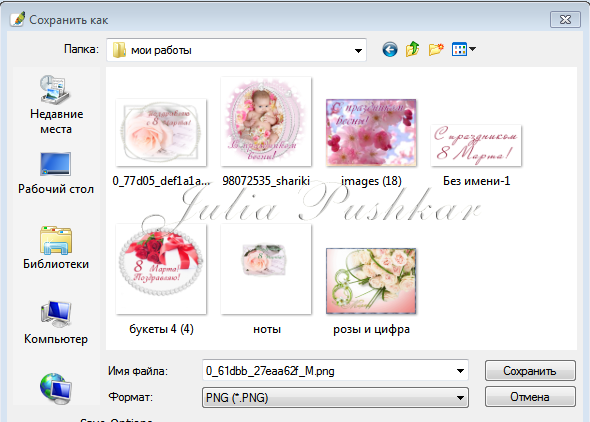
Сохраняем свою работу там, где хотим в формате PNG.
Вот и все. Картинка подписана!
Успехов всем в творчестве!
P.S. Если что не понятно, пишите, помогу)))
Комментариев нет:
Отправить комментарий